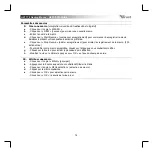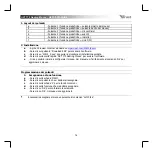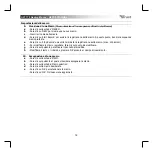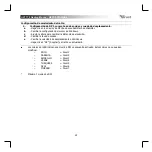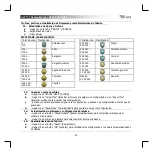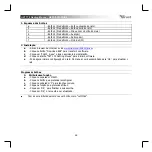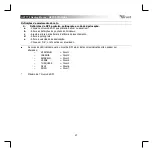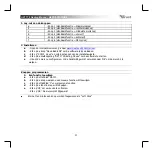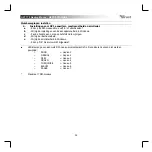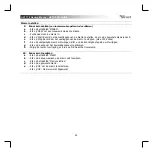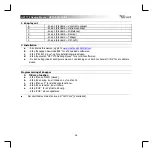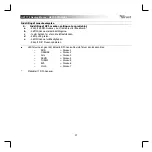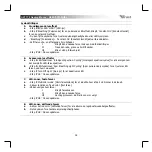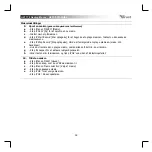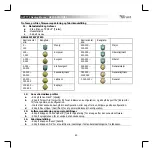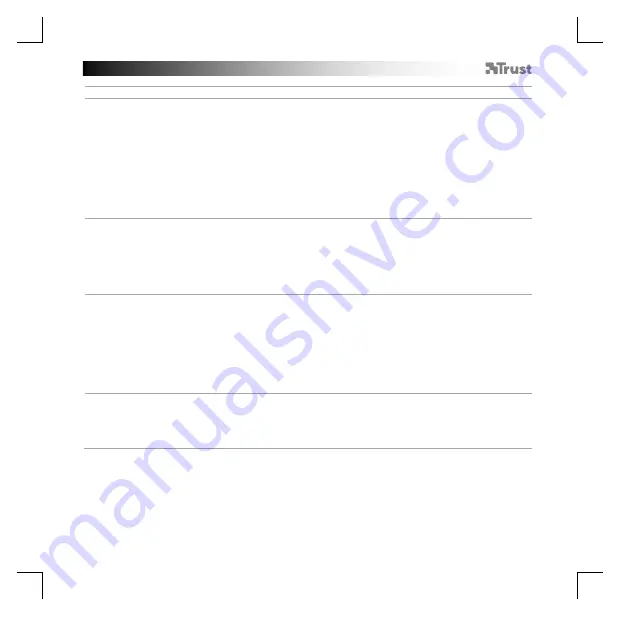
GXT 170 Gaming Mouse
- USER’S MANUAL
28
Definições de iluminação
5.
a
b
c
d
e
Efeito de iluminação básico
- Clique no separador ‘LED LIGHT’.
- Clique em ‘Breathing’ para o LED pulsar. Clique em ‘Constant On’ para o LED ficar constante.
- Pode deslizar os cursores para austar a velocidade de pulsação ou o brilho do LED.
- Indicador da cor selecionada para ‘Breathing’ + ‘Constant On’.
- Altere a cor através de uma das três opções seguintes;
I
Clique na cor desejada na caixa de cores predefinidas.
II
Movimentando o cursor Vermelho, Verde ou Azul.
III
Clique num ponto da roda de cores.
- Clique em ‘OK’; o rato está a ser atualizado.
6.
a
b
c
Efeitos de iluminação avançados
- Clique no modo do LED ‘Intelligent Spectrum Cycling’ para o LED fazer o ciclo completo do espetro de
cores.
- Clique no modo do LED ‘Apm Breathing Light Cycling’ para ajustar a cor do LED a cada clique do rato.
- Clique em ‘Turn Off Light’ para desativar o LED.
- Clique em ‘OK’; o rato está a ser atualizado.
7.
a
b
c
Zonas LED, cores fixas
- Clique em ‘Multicolor mode’ para definir individualmente cada uma das 3 zonas LED.
- Ative o modo ‘fixed color’.
- Para selecionar cada cor:
I
Clique na caixa de cor
II
Clique na cor desejada
III
Repita estes passos até todas as zonas estarem selecionadas
- Clique em ‘OK’; o rato está a ser atualizado.
8.
a
b
Zonas LED, cores variadas
- Ative ‘varied color’ para ativar os efeitos de onda arco-íris.
- Mova o cursor para alterar a velocidade de animação.
- Clique em ‘OK’; o rato está a ser atualizado.